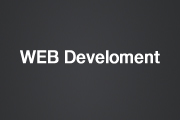|
<%
Set dbCon =Server.CreateObject("Adodb.Connection")
dbCon.Open "Driver={MySQL ODBC 3.51 driver}; Server=localhost; Database=testDB; Uid=testUser;Pwd=1234;"
SQL = "Select * from testTable"
Set Rs = Server.CreateObject("ADODB.Recordset")
Rs.Open SQL, dbCon
"Doo..Loop대신에 GetString 으로 처리했습니다.
tblValue = Rs.GetString(,,"</td><td>","</td></tr><tr><td>"," ")
%>
<TABLE border=1>
<TR><TD>
<% Response.Write(tblValue)%>
</TD></TR>
</TABLE>
|